3dmax是一款建模软件,主要用于制作一些动画的渲染以及特效等。当我们在3dmax中制作好模型之后是无法直接使用的,需要经过一系列的加工。其中给模型添加贴图是大家经常会使用到的操作。最近小编发现很多的新手用户都有遇到这样的情况,每次给模型贴图之后就会发现自己的贴图材质不见了,这是怎么回事呢?遇到这样的故障我们该如何解决呢?大家不用着急,小编这就来给大家介绍一下解决的方法!

方法步骤:
 大小:2.99 GB版本:免费版环境:WinXP, Win7, Win8, Win10, WinAll
大小:2.99 GB版本:免费版环境:WinXP, Win7, Win8, Win10, WinAll
1、请双击打开自己电脑中的3dmax软件,进入到主要的操作界面中去
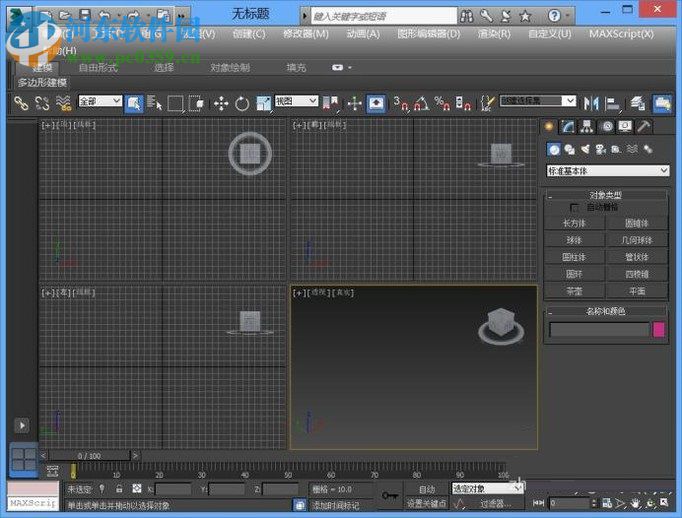
2、接着我们可以在下图所示的界面中使用快捷键Ctrl+O来打开它,然后导入自己丢失贴图的文件
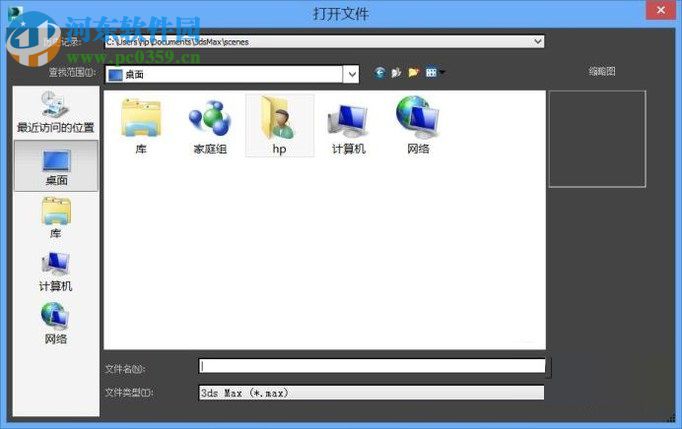
3、进入到文件之后大家可以再次查看自己的图纸,此时我们可以看见下方的地面中的材质已经丢失
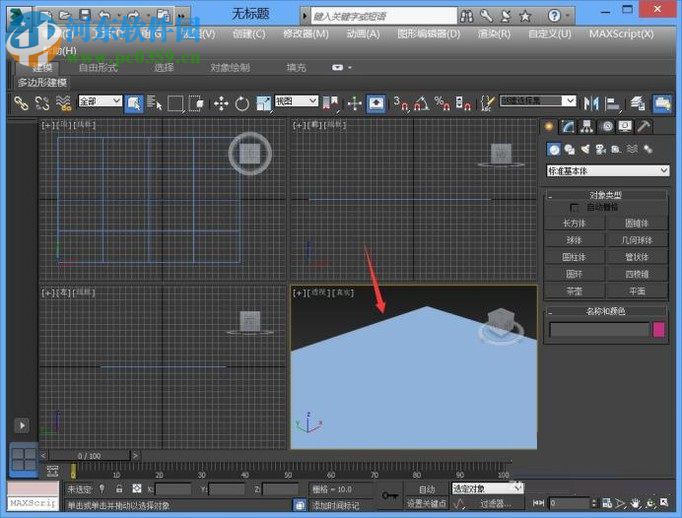
4、大家可以使用键盘上的“M”按键进入到下图所示的界面,然后依次点击下面的参数
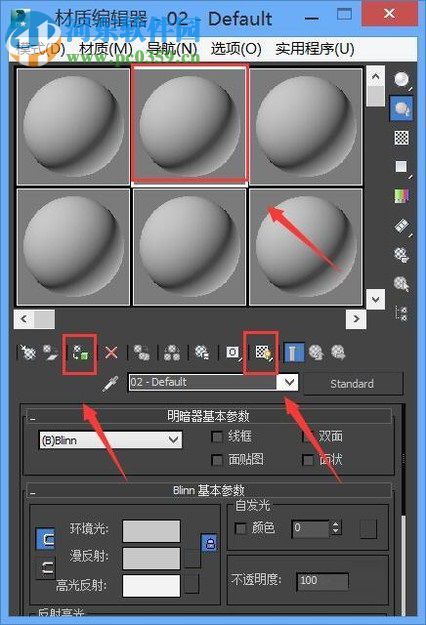
5、设置好这些信息之后我们可以找到反射后方的选择按钮,单击它之后在弹出的材质浏览器中单击选中“位图”选项
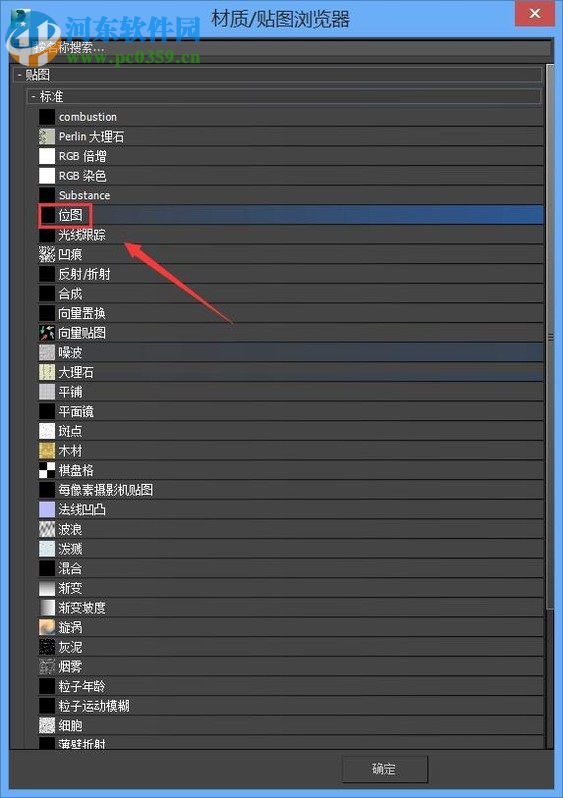
6、进入到位图设置窗口之后我们就可以找到自己准备的贴图材质了
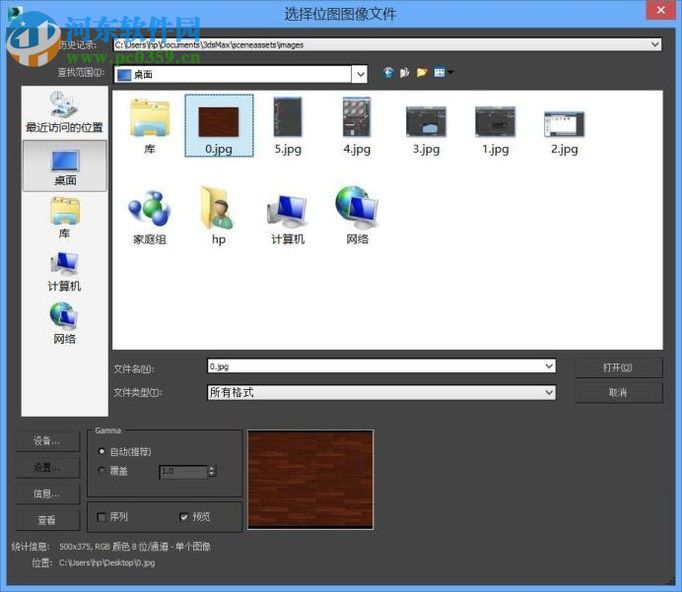
7、大家可以再次打开贴图,此时我们可以看见3dmax中的材质已经再次显示出来了

以上是小编在电脑中解决3dmax材质丢失的方法,若是你在使用3dmax添加材质的时候又遇到相同的故障,不妨按照上面的方法来进行解决。当然修复这个故障的方法不止这一种方法,若是你有其他的处理方法,也可以在下方分享给其他的小伙伴们!






















 被折叠的 条评论
为什么被折叠?
被折叠的 条评论
为什么被折叠?








